如何从CAD中提取多段线坐标 并输入Excel及其处理
发布时间:2016-12-21 来源:查字典编辑
摘要:对于做测量工作的广大同仁来说,从CAD图中提取多段线坐标是常用的方法。同时,也是比较准确的做法。下面本人就如何从CAD图提取多段线坐标,并做...
对于做测量工作的广大同仁来说,从CAD图中提取多段线坐标是常用的方法。同时,也是比较准确的做法。下面本人就如何从CAD图提取多段线坐标,并做相应数据处理提出自己的一点看法。
方法/步骤
第一步:打开CAD。在CAD命令行输入"Li"。”选择对象“,点选需要提取坐标的多段线。回车。
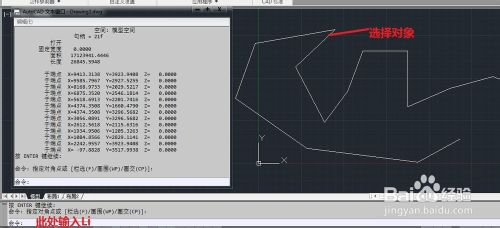
第二步:将CAD文本框中的数据复制到Excel中。选中文本框中的有效数据”Ctrl+C“,在打开的Excel中”Ctrl+V“。
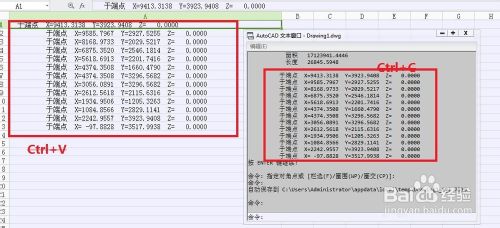
第三步:用Excel”替换“命令删除不必要文字和空格。选中文本所在单元格。点击”开始“右侧的“替换”(或者”编辑“——”替换“)。选中第一格X坐标前的所有部分。复制粘贴到”查找内容“中。“替换为”什么也不用填。点选“全部替换(A)”。发现此时格式还是有些别扭。所以还要再进行几步上述操作,将如第二行一样格式文本中多余的空格删掉。

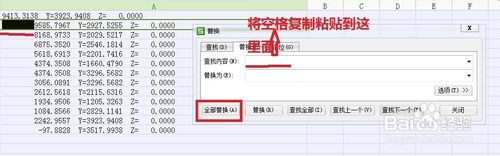
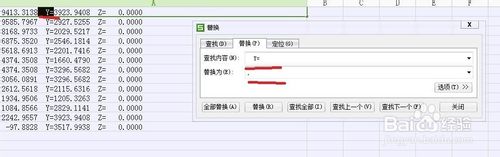
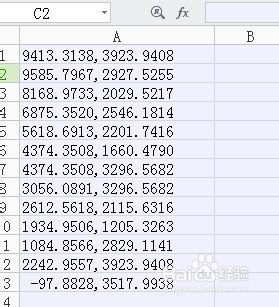
第四步:数据分列。选中文本所在列。选择“数据”——“分列”———“下一步”——勾选“逗号”——“下一步”——“完成”。
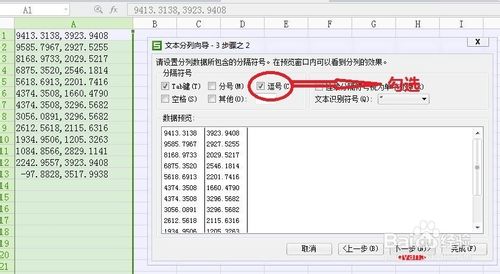
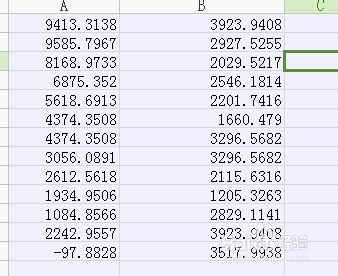
第五步:交换x,y坐标。
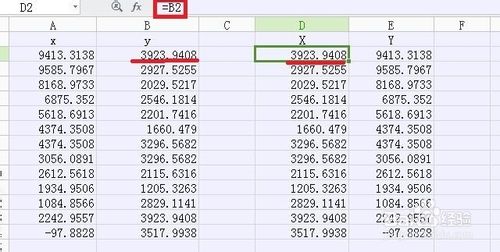
第六步:格式调整。“Ctrl+1”或者右键单击选择“设置单元格格式”,在里面调整格式
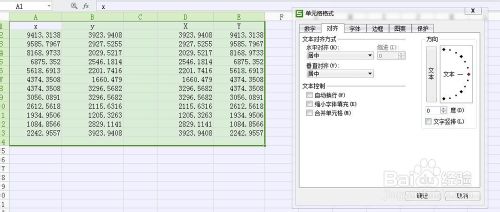
注意事项
在替换时一定要注意将空格替换掉。
以上就是如何从CAD中提取多段线坐标 并输入Excel及其处理方法介绍,希望能对大家有所帮助!


